PHP 편집자 Banana는 win11에서 심각한 프레임 저하 이유를 설명하면서 드라이버 문제도 그 중 하나일 수 있다고 지적했습니다. win11 시스템을 업그레이드한 후 드라이버 비호환 또는 업데이트 실패로 인해 컴퓨터 성능이 저하되어 심각한 프레임 저하가 발생할 수 있습니다. 이 문제를 해결하기 위해 사용자는 드라이버, 특히 그래픽 카드 드라이버를 업데이트하여 win11 시스템과의 호환성을 보장할 수 있습니다. 또한 불필요한 백그라운드 프로그램을 닫고 시스템 설정을 최적화하며 시스템 부담을 줄일 수도 있습니다. 이러한 방법을 통해 win11의 심각한 프레임 드롭 문제를 효과적으로 해결하고 컴퓨터 작동의 부드러움을 향상시킬 수 있습니다.
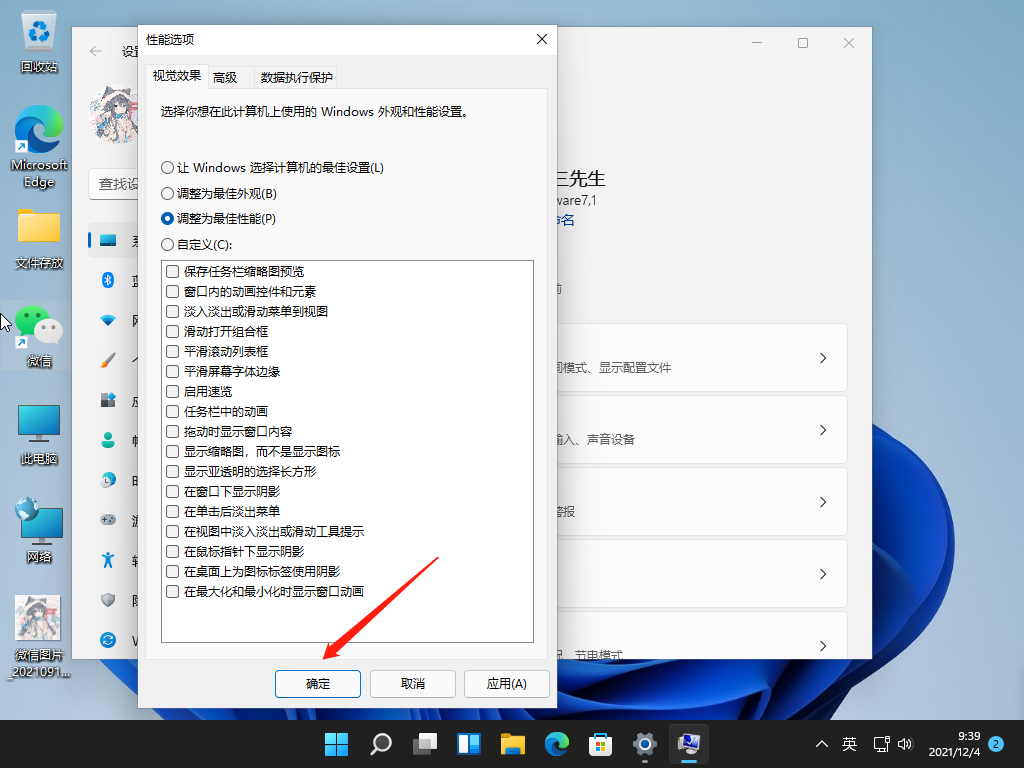
win11의 심각한 프레임 저하에 대한 해결 방법
방법 1: 성능 조정
1 win11 시스템 애니메이션 및 특수 효과를 지원하기에는 하드웨어 구성이 부족할 수 있습니다.
2. 이때 시작 메뉴를 통해 시스템 설정으로 들어갈 수 있습니다.
3. 그런 다음 왼쪽 상단 검색창에 "성능"을 검색하고 "Windows의 모양 및 성능 조정"을 입력합니다.
4. 그런 다음 시각 효과 아래에서 "최상의 성능을 위해 조정"을 확인하세요.
5. 설정이 완료되면 아래 "확인"을 클릭하세요.
방법 2: 주파수 감소 설정
1. win11 업데이트 후 프레임 저하가 심각한 경우 어떻게 해야 합니까? 먼저, 일부 방열 장치의 온도가 너무 높을 경우 주파수 감소를 통해 문제를 줄이겠습니다. .
2. 이때 시스템 설정 옵션을 열 수 있습니다. 왼쪽 상단에서 "전원"을 검색하고 "모든 결과 표시" 옵션을 클릭합니다.
3. 그런 다음 드롭다운 목록에서 "전원 계획 선택"을 엽니다.
4. 그런 다음 "고성능" 모드를 켜십시오.
5. 고성능 모드로 문제가 해결되지 않으면 외부 라디에이터를 구입해 보세요.
방법 3: 작업 관리자 비활성화
1. Win + R 키를 눌러 실행 창을 열고 msconfig를 입력합니다.
2. "서비스" 탭을 클릭하고 "모든 Microsoft 서비스 숨기기"를 선택한 후 "모두 비활성화"를 클릭하세요.
3. "시작" 탭을 클릭하고 "작업 관리자 열기"를 클릭한 다음 모든 시작 항목을 비활성화하고 확인합니다.
4. 컴퓨터를 다시 시작합니다.
방법 4: 드라이버 업데이트
1. N 카드를 사용하든 A 카드를 사용하든 관계없이 공식 그래픽 카드 드라이버가 있습니다.
2. NVIDIA 또는 AMD 공식 웹사이트로 이동하여 해당 드라이버를 다운로드하여 설치할 수 있습니다. 드라이버가 제대로 설치되지 않으면 어떤 게임을 하든 프레임 저하가 발생할 수 있습니다.
위 내용은 win11에서 심각한 프레임 저하를 일으키는 드라이버 문제가 있습니까? Win11에서 심각한 프레임 드롭 문제를 해결하는 방법의 상세 내용입니다. 자세한 내용은 PHP 중국어 웹사이트의 기타 관련 기사를 참조하세요!